1、首先我们将ps打开,在打开的界面内找到文件菜单里的打开选项,如图所示:

2、点击打开选项在弹出的对话框内我们选择需要缩放的图片,如图所示:
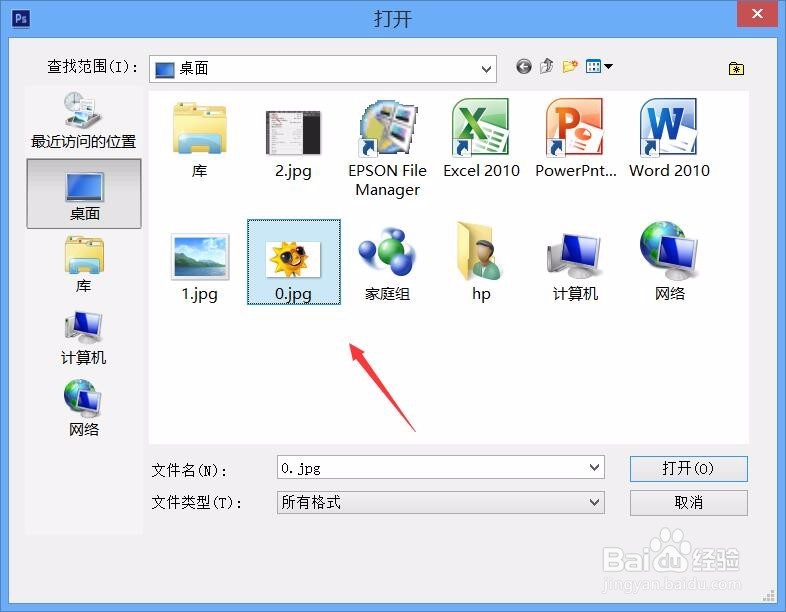
3、打开图片之后我们再在图象菜单那里找到画布大小选项,如图所示:

4、点击画布大小选项在弹出的对话框内我们设置画布的宽度和高度的参数如图所示:
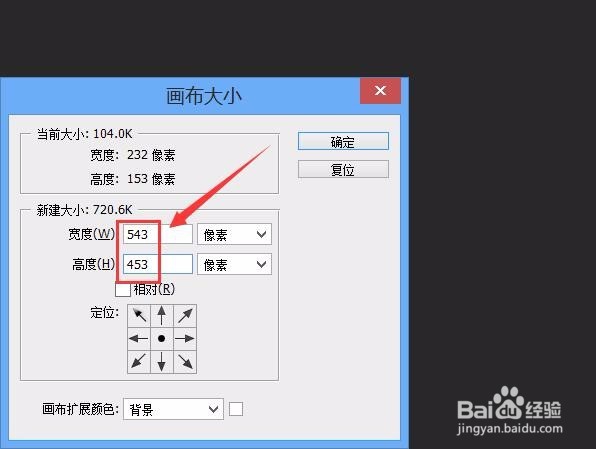
5、设置好之后点击确定,此时可以看到我们的图片效果,如图所示:
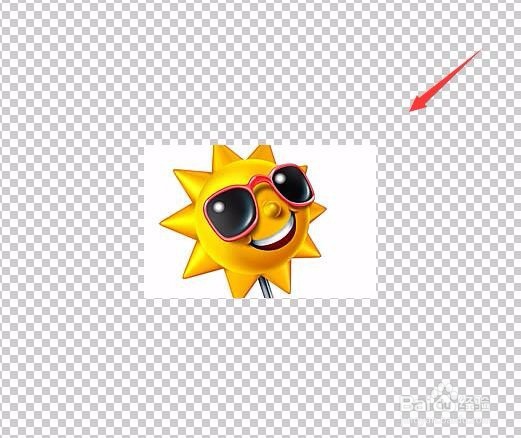
6、在图层里选择这个图片然后单击鼠标右键在弹出的右键菜单那里找到转换为智能对象选项,如图所示:
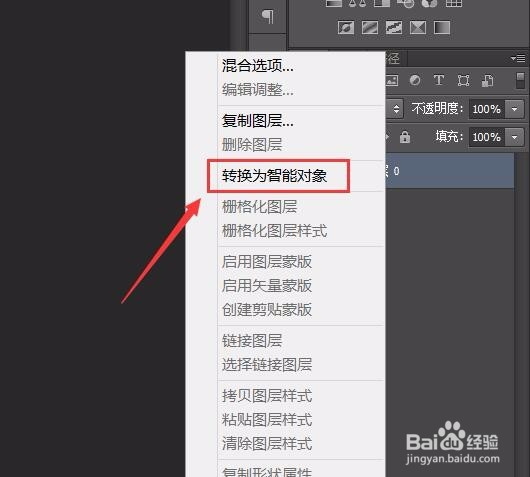
7、转换为智能对象之后,我们按下Ctrl+T键就可以进行无损缩放了,如图所示:
